小米手机无线显示
手机的无线显示功能是一项便捷的技术,它允许用户将手机屏幕的内容投射到其他显示设备上,如电视或投影仪,以下是关于小米手机无线显示功能的详细解析:
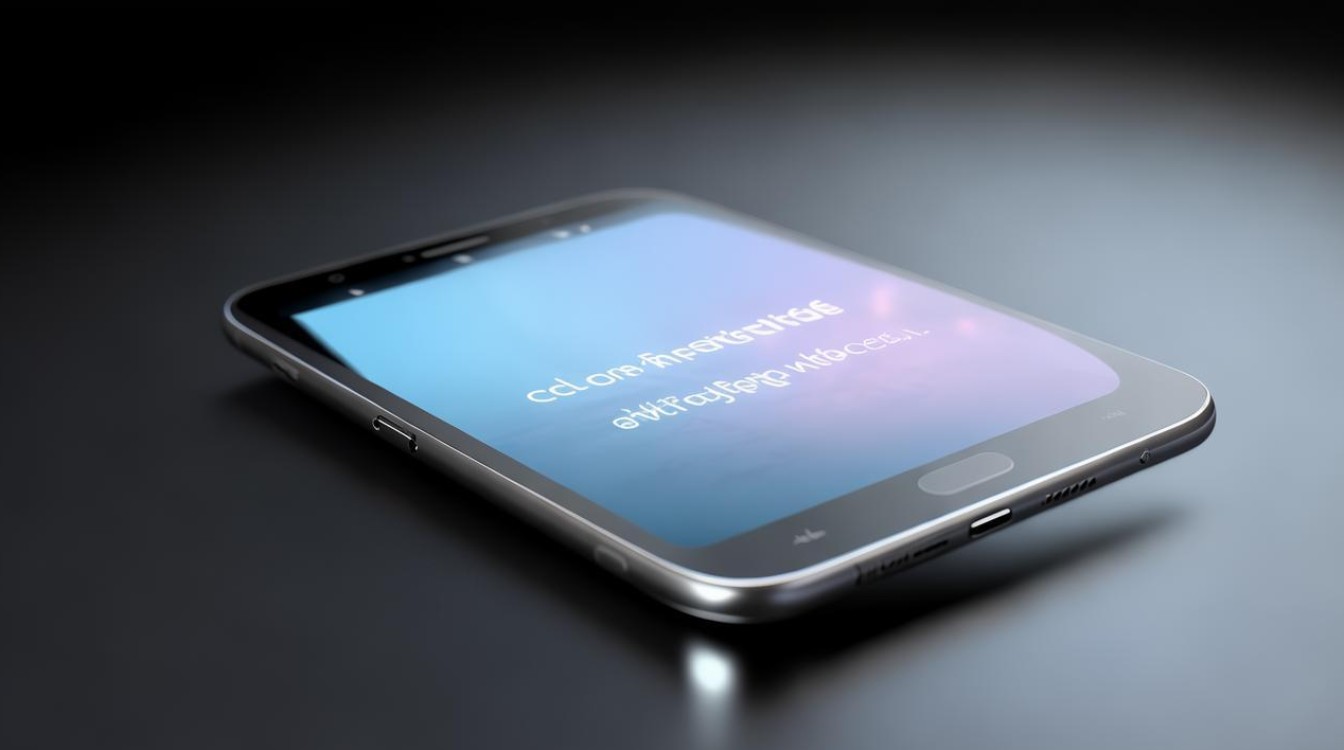
启用步骤
-
打开设置:在小米手机的主屏幕上找到并点击“设置”图标,进入系统设置界面。
-
进入更多连接方式:在设置页面中,向下滑动屏幕,找到并点击“更多连接方式”选项。
-
选择无线显示:在“更多连接方式”页面中,继续向下滑动屏幕,直到找到“无线显示”选项并点击它。
-
启用无线显示并连接设备:在“无线显示”页面中,将“开启无线显示”的选项后的圆圈向右滑动以启用该功能,一旦功能启用,页面上会列出可用的无线显示设备,此时只需点击想要连接的设备名称即可将手机屏幕内容无线投射到该设备上。

使用条件与注意事项
-
网络环境:确保小米手机和其他无线显示设备(如智能电视或投影仪)处于同一无线网络环境中。
-
设备兼容性:某些设备可能需要额外的设置或软件才能与小米手机的无线显示功能兼容。
-
软件更新:如果在连接过程中遇到问题,请检查设备是否支持Miracast或其他无线显示标准,并确保所有设备的软件都是最新版本。
常见问题及解决方法
| 问题 | 解决方法 |
|---|---|
| 无法搜索到投屏设备 | 确保手机和投屏设备连接到同一个Wi-Fi网络;检查投屏设备是否已开启并设置为可被发现的状态;重启手机和投屏设备后再次尝试。 |
| 投屏画面卡顿或延迟 | 检查手机和投屏设备的网络连接速度;降低手机屏幕分辨率或关闭不必要的后台应用以减轻处理负担;更新手机系统和相关应用至最新版本。 |
| 投屏过程中断线 | 确保手机和投屏设备之间的距离不超过有效范围;避免在投屏过程中切换网络或进行大量数据传输;尝试重新连接或重启设备。 |
相关问答FAQs
-
问:小米手机无线显示功能支持哪些设备? 答:小米手机的无线显示功能通常支持支持Miracast或其他无线显示标准的智能电视、投影仪等设备,具体兼容性可能因设备型号和操作系统版本而异,建议查阅设备的官方文档或联系厂商获取详细信息。
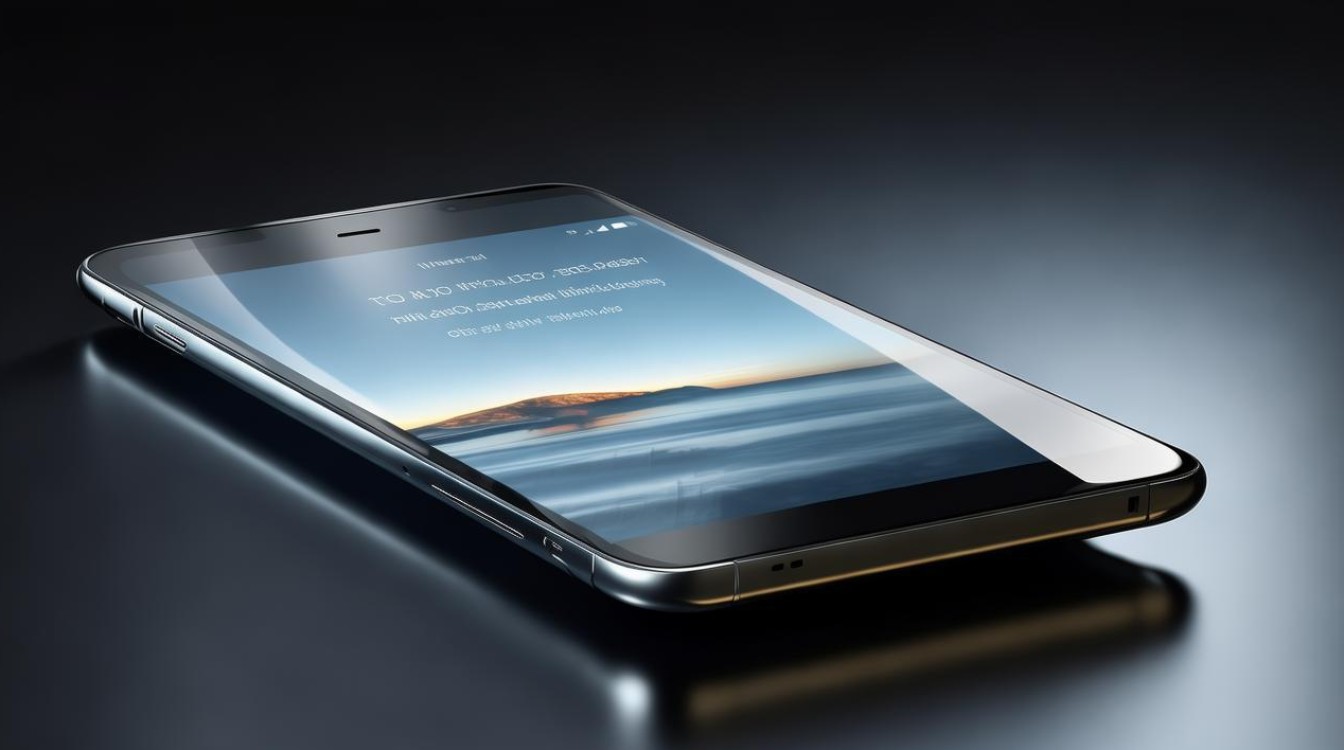
-
问:如何提高小米手机无线显示的稳定性? 答:要提高小米手机无线显示的稳定性,可以确保手机和投屏设备连接到稳定的Wi-Fi网络;避免在投屏过程中进行大量的数据传输或下载操作;定期清理手机缓存和关闭不必要的后台应用以减轻处理负担;以及保持手机和投屏设备之间的适当
版权声明:本文由环云手机汇 - 聚焦全球新机与行业动态!发布,如需转载请注明出处。


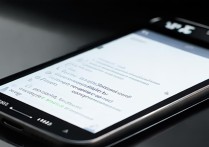


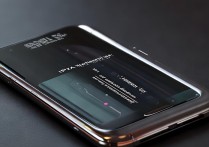






 冀ICP备2021017634号-5
冀ICP备2021017634号-5
 冀公网安备13062802000102号
冀公网安备13062802000102号